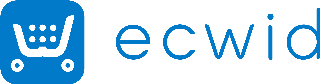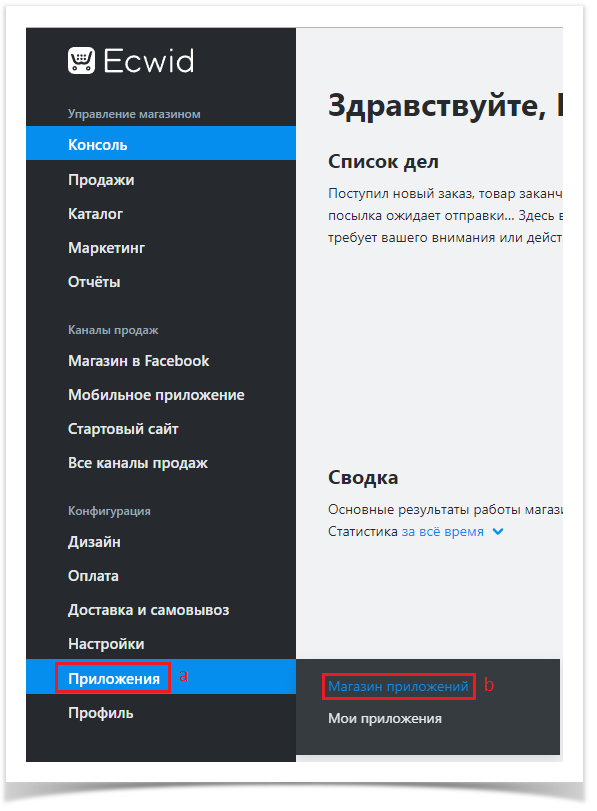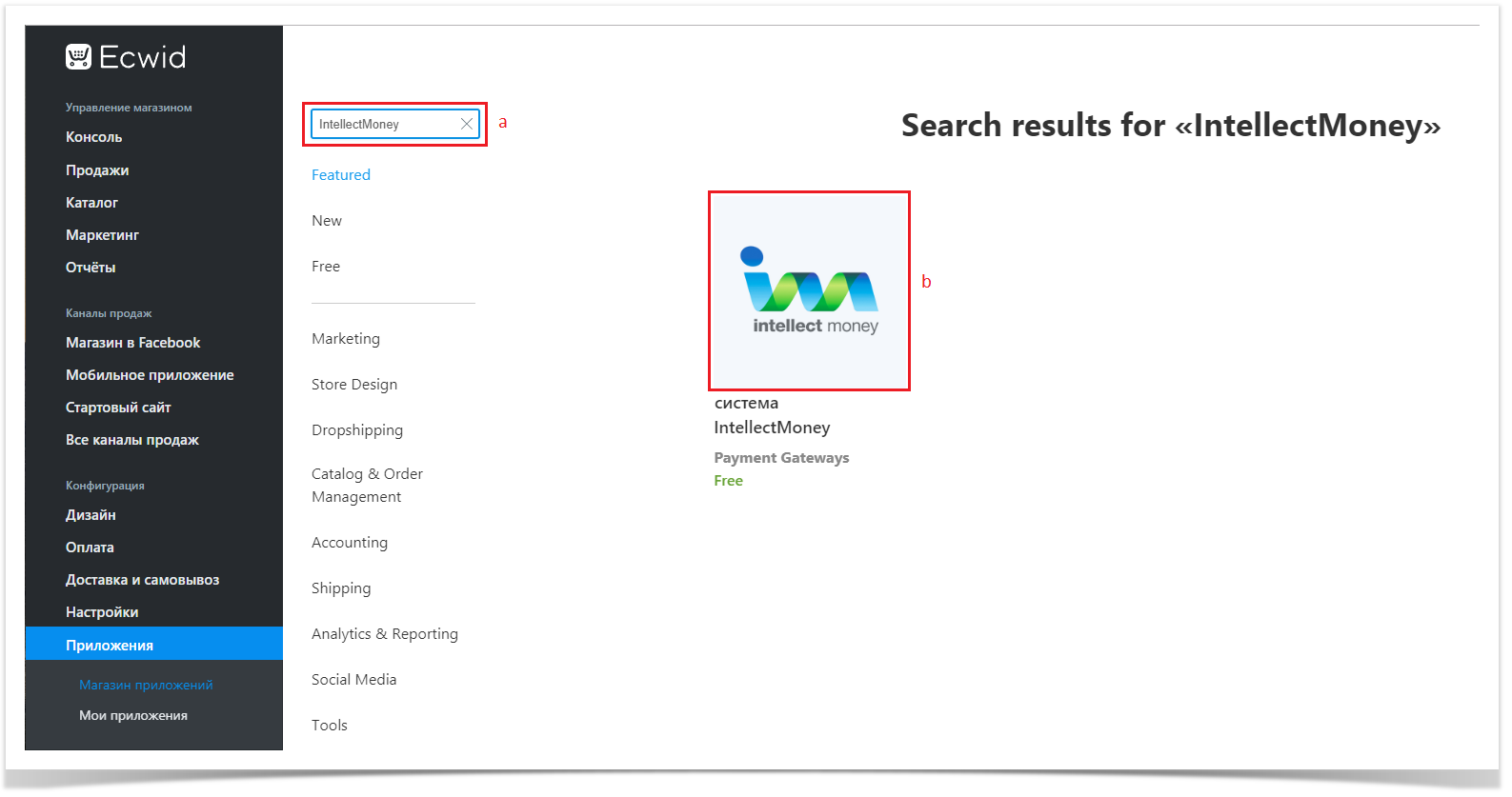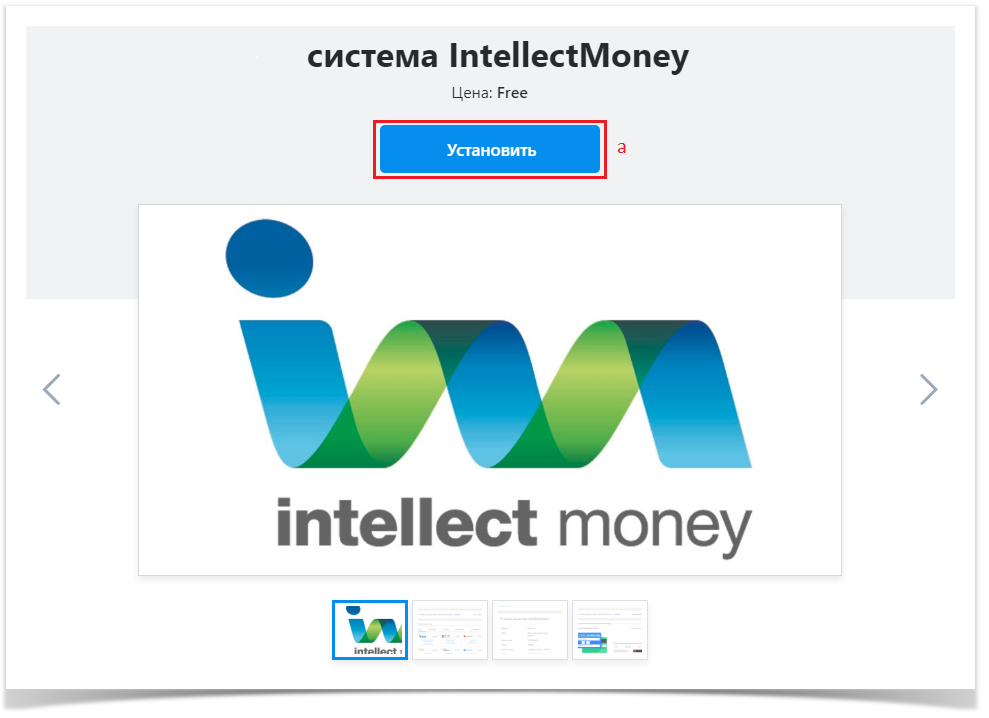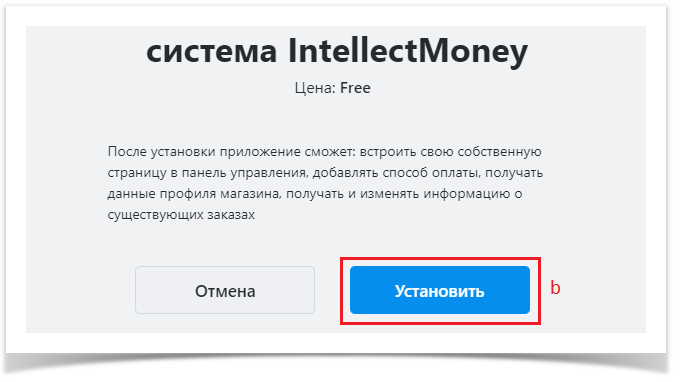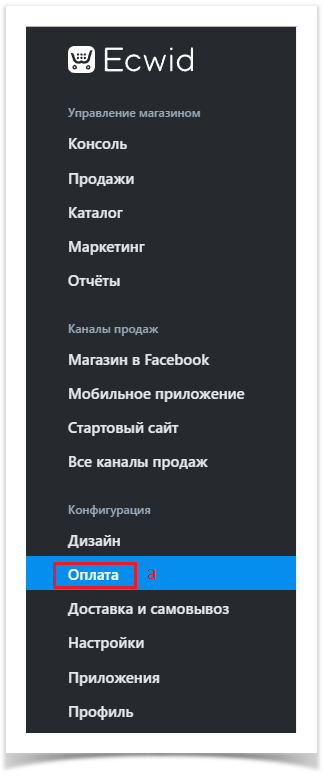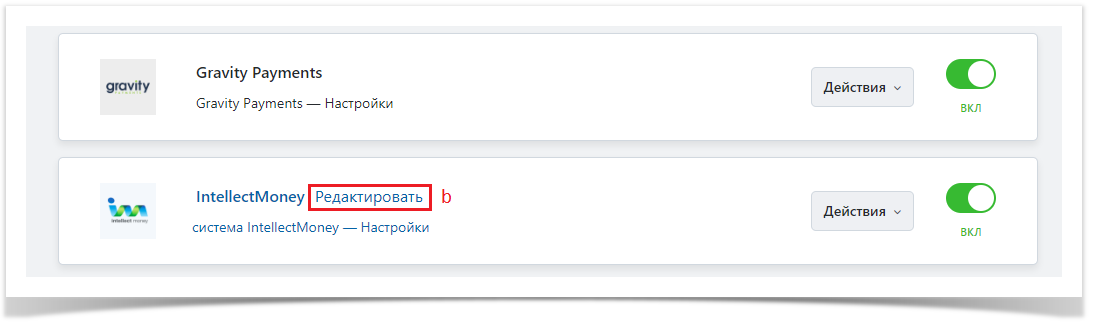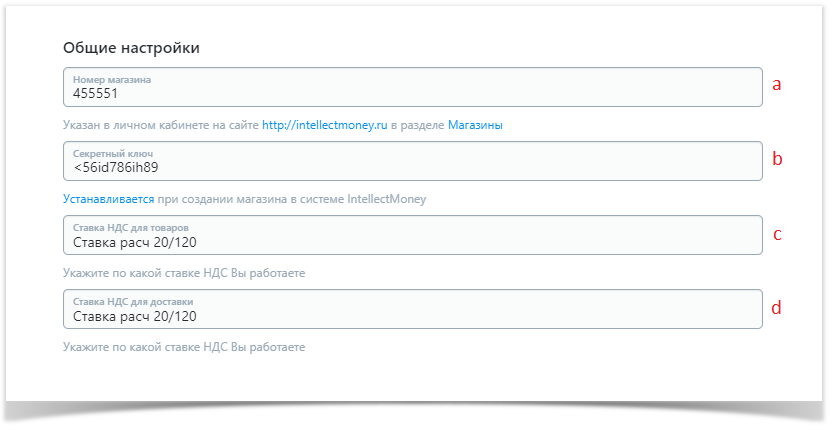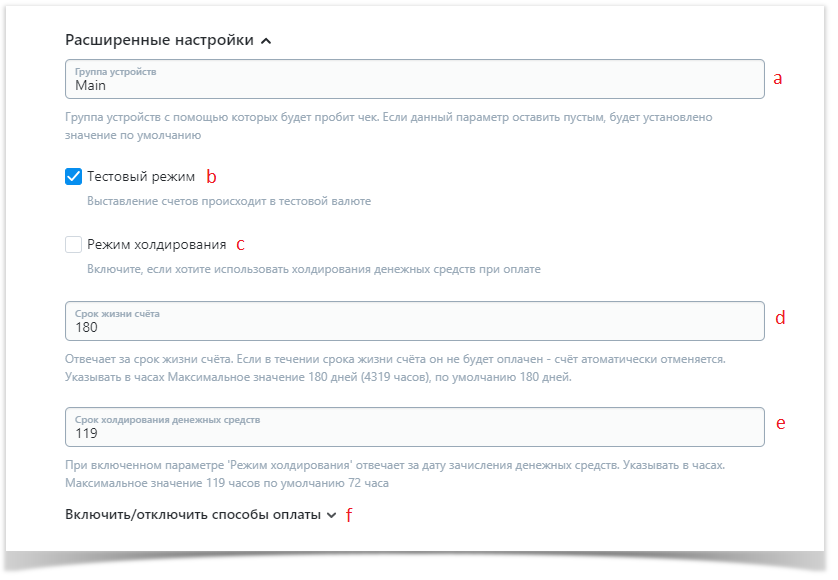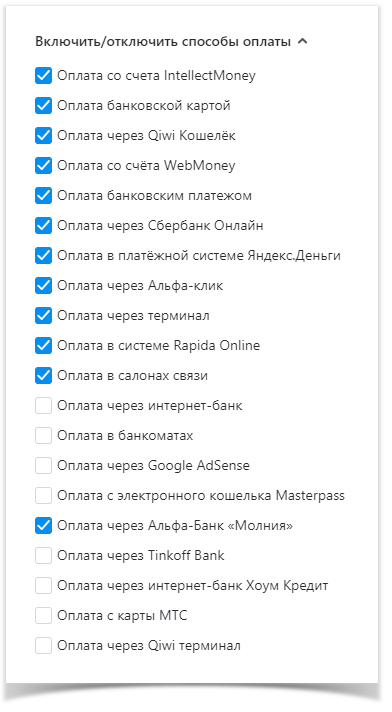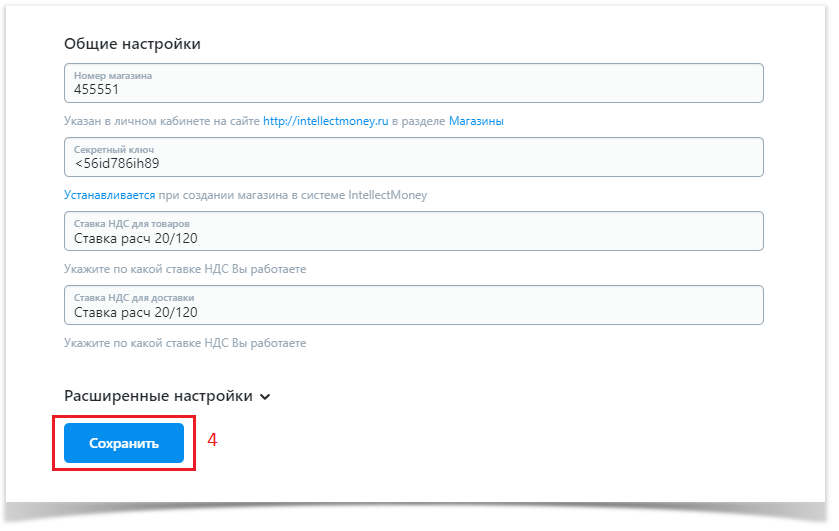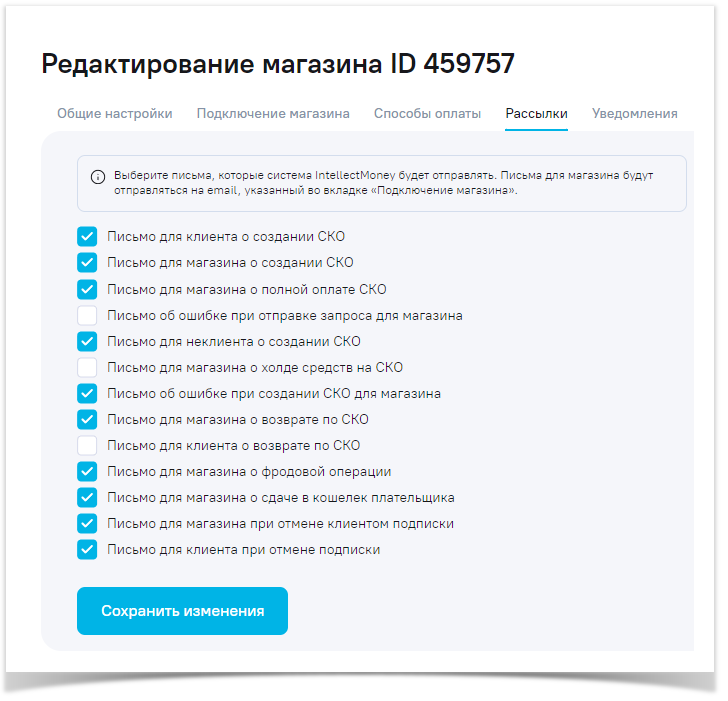ECWID
Ecwid - 100% AJAX платформа для электронной коммерции. Ecwid – новое поколение интернет-магазинов, легко добавляемых в любой существующий сайт, блог или страницу в соц сети за несколько минут. Вы можете одновременно использовать свой магазин на разных площадках, при этом управлять из одной административной панели.
Установка
- Зайдите в личный кабинет Ecwid по адресу https://my.ecwid.com/cp/
- Слева в панели меню перейдите в магазин приложений. Для этого:
- Наведите курсор на пункт "Приложения"
- Выберите "Магазин приложений"
- Выберите приложение IntellectMoney:
- Введите в поиске "IntellectMoney"
- Нажмите на картинку приложения
- Установите приложение. Для этого:
- Нажмите на кнопку "Установить"
- Подтвердите установку, снова нажав "Установить"
- Нажмите на кнопку "Установить"
- Установка завершена. Вы находитесь в меню настроек приложения.
Настройка
- Зайдите в настройки модуля оплаты. Для этого:
- В левом меню нажмите "Оплата"
- Наведите курсор на способ оплаты IntellectMoney и нажмите "Редактировать"
- В левом меню нажмите "Оплата"
- Заполните основные настройки модуля
- Номер магазина - указан в личном кабинете на сайте htttp://intellectmoney.ru в разделе Магазины
- Секретный ключ - устанавливается при создании магазина в системе IntellectMoney
- Ставка НДС для товаров - укажите по какой ставке НДС Вы работаете
- Ставка НДС для доставки - укажите по какой ставке НДС осуществляется доставка
- При необходимости используйте дополнительные настройки
- Группа устройств - группа устройств с помощью которых будет пробит чек. Если данный параметр оставить пустым, будет установлено значение по умолчанию
- Тестовый режим - использование тестовой валюты для проведения платежей
- Режим холдирования - включите, если хотите использовать холдирования денежных средств при оплате
- Срок жизни счёта - отвечает за срок жизни счёта. Если в течении срока жизни счёта он не будет оплачен - счёт автоматически отменяется. Указывать в часах. Максимальное значение 180 дней (4319 часов), по умолчанию 4319 часов. При включенном параметре 'Режим холдирования' максимальное значение 119 часов по умолчанию 72 часа
- Срок холдирования денежных средств - при включенном параметре 'Режим холдирования' отвечает за дату зачисления денежных средств. Указывать в часах. Максимальное значение 119 часов по умолчанию 72 часа
- Способы оплаты (выпадающее меню). Если ни один способ оплаты не выбран, будут активны те способы, которые выбраны в личном кабинете IntellectMoney.
- После редактирования настроек не забудьте сохранить изменения
Настройка уведомлений о статусе платежа
- Перейдите в Настройки магазина
- Выберите вкладку "Прием платежей"
- Заполните поле "Result Url" значением: https://ecwid.intellectmoney.ru/result.php
Настройка почтовых уведомлений
- Перейдите в настройки магазина. Как это сделать описано в статье "Настройки магазина".
- Выберите вкладку "Рассылки" и отметьте галками те письма, которые хотели бы получать.
Возможно включить рассылку следующих писем:
- Письмо для клиента о создании СКО. Если отметить, то при создании СКО магазину будет направлено письмо с уведомлением на eMail указанный им при выставлении СКО
- Письмо для магазина о создании СКО. Если отметить, то при создании СКО магазину будет отправлено соответствующее уведомление на eMail указанный при регистрации магазина
- Письмо для магазина о полной оплате СКО. Если отметить, то после полной оплаты счета к оплате магазину будет направлено письмо с соответствующим уведомлением
- Письмо об ошибке при отправке запроса для магазина. Если отметить, то магазин будет уведомлен письмом об ошибке при отправке запроса от системы IntellectMoney магазину
- Письмо для неклиента о создании СКО. Если отметить, то при создании СКО покупателю будет направлено письмо с уведомлением на eMail указанный им при выставлении СКО
- Письмо для магазина о холде средств на СКО. Если отметить, то при оплате холдированного СКО магазину будет отправлено письмо с соответствующим уведомлением
- Письмо об ошибке при создании СКО для магазина. Если отметить, то при ошибке в момент выставления СКО, магазину будет отправлено письмо с ошибкой
- Письмо для магазина о возврате по СКО. При возврате по СКО магазину будет отправлено письмо
- Письмо для клиента о возврате по СКО. При возврате СКО будет отправлено письмо на email, указанный при выставлении СКО
- Письмо для магазина о фродовой операции. При подозрении о возникновении фродовой операции магазину будет отправлено письмо с описанием
- Письмо для магазина о сдаче в кошелек плательщика. Письмо будет отправлено магазину в том случае, если при оплате СКО деньги попали в сдачу (например оплатили больше, чем сумма СКО)
- Письмо для магазина при отмене клиентом подписки. Если отметить, то магазин будет уведомлен при отмене клиентом подписки
- Письмо для клиента при отмене подписки. Если отметить, то клиенту будет отправлено письмо при отмене подписки
Техническая поддержка осуществляется пн.-пт. с 9:00 до 18:00 по почте ts@intellectmoney.ru